• Filed to: Modulo PDF • Proven solutions
È possibile che ti imbatti nel problema che è "impossibile salvare il modulo PDF durante il tentativo di salvare i dati immessi nei moduli PDF utilizzando Adobe Acrobat". È un problema comune in cui si imbatte la maggior parte degli utenti e lo scoprono solo quando hanno già inserito i dati e tentano di salvarlo.
Il problema di "Impossibile salvare il modulo PDF in Adobe Acrobat " riguarda principalmente la versione gratuita Adobe Reader X che non consente all'utente di salvare i moduli PDF anche se consente di inserire i dati. Questo è un motivo comune per cui l'errore non può salvare il modulo PDF quando si tenta di salvarlo. È necessario utilizzare Adobe Acrobat Pro X per salvare il modulo PDF o salvare il modulo compilato su un server utilizzando un prodotto lifecycle!
Quindi, come puoi salvare i tuoi moduli PDF o modificare i file PDF? Devi utilizzare altri strumenti flessibili disponibili sul mercato per Windows o piattaforme Mac di cui si ha bisogno. Qui ti consigliamo vivamente di utilizzare PDFelement Pro come soluzione alternativa per compilare e salvare il modulo PDF. Questo editor PDF non ti consente solo di modificare, proteggere, convertire e condividere PDF. Puoi anche creare moduli PDF e compilare facilmente i moduli PDF.
Perché Scegliere Questo PDF Editor:

Compilare un modulo PDF e salvare i dati è abbastanza semplice con PDFelement Pro. Tutto quel che devi fare è seguire questi semplici passaggi e mai qui vedrai l'errore che non è possibile salvare del modulo PDF!
Installa e avvia il programma di editor PDF. Fai clic su "Apri File" che vedrai nell'angolo destro dello schermo. Seleziona il file del modulo che desideri compilare da dove l'hai salvato.

Inserisci i dettagli nei campi di testo. Per il modulo PDF interattivo, è possibile fare clic sulla scheda "Modulo" e compilare direttamente il modulo PDF con i dati. Per il modulo PDF non interattivo, fare clic sulla scheda "Commento" e fare clic su "Commento Testo" per compilare il modulo PDF.

Una volta compilato il modulo, fare clic su "File" > "Salva Come". Digitare il nome del file per salvare il modulo compilato con i dati e selezionare la cartella in cui si desidera salvarlo. Infine, fare clic su "Salva" nell'angolo destro dello schermo.
Questo editor di PDF ti consente un modo semplice per importare o esportare dati del modulo PDF. Puoi andare alla scheda "Modulo" e andare al pannello laterale destro e fare clic su "Importa Dati" per importare i dati nel tuo PDF.
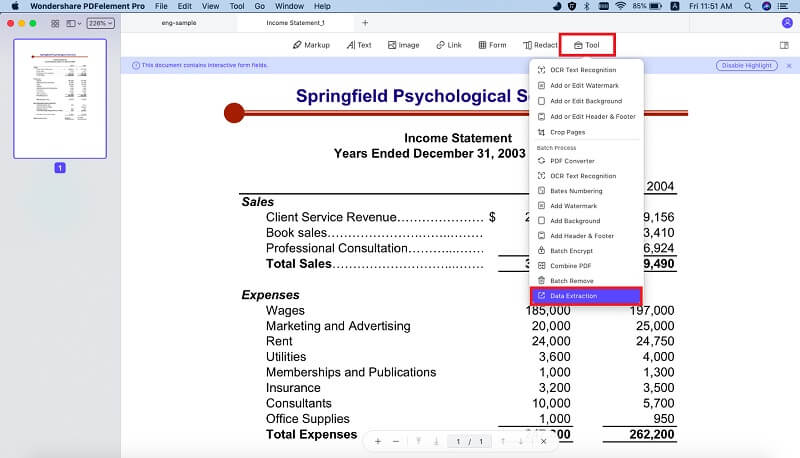
Fredo Russo